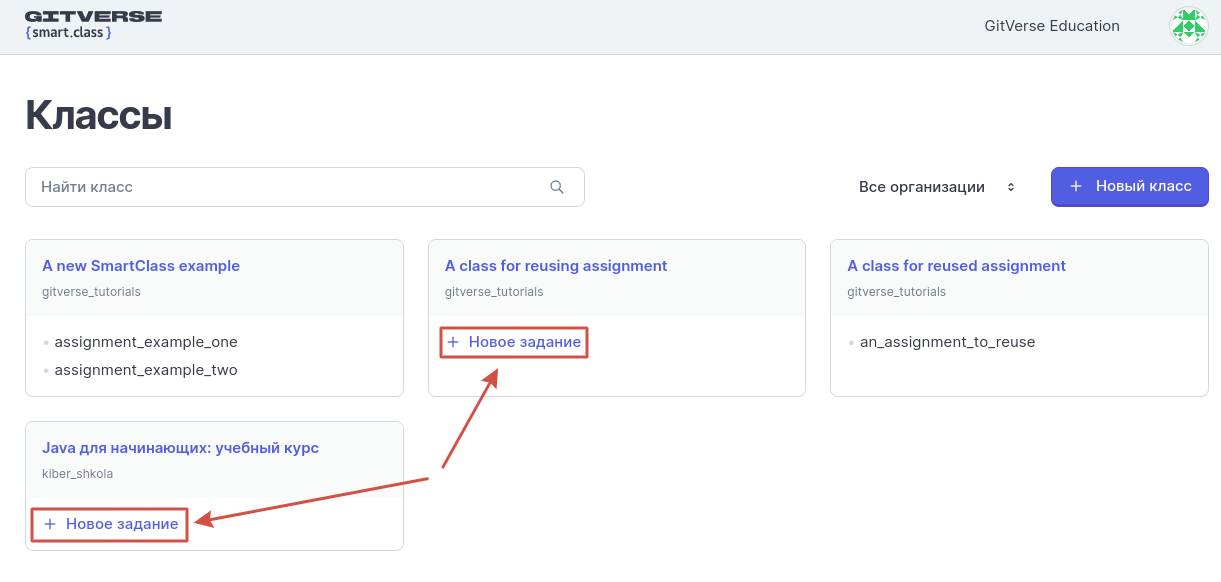Классы
Данная страница предназначена для создания или поиска среди ваших классов.
С плитки класса можно перейти в профиль класса, дашборд задания или на страницу изготовления репозитория с заданием (когда в классе еще нет заданий).
Как перейти
Для перехода на страницу Классы нажмите SmartClass в панели навигации иконки пользователя.
Если у вас еще нет классов, отобразится страница создания класса.
Пример:
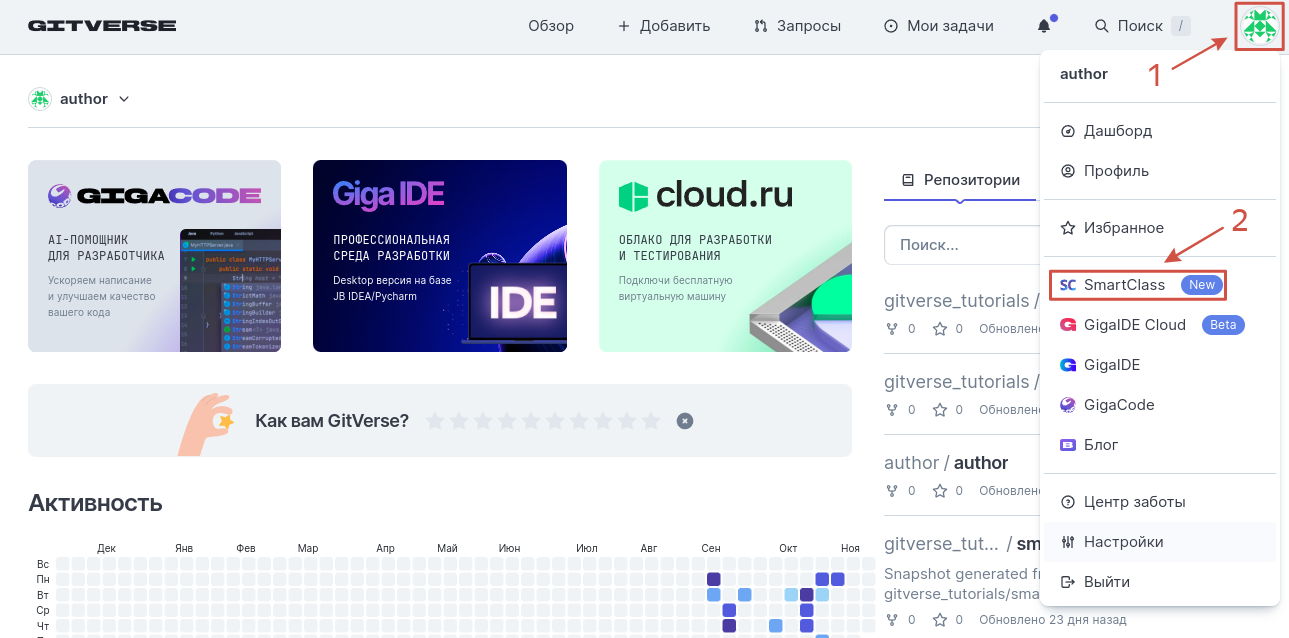
Отобразятся ваши классы, если они есть, в ином случае отобразится страница создания класса.
Описание страницы
На странице Классы в виде плитки отображены классы организаций, в которых вы входите в команду «Owners».
На странице доступны:
- Панель поиска класса.
- Панель фильтрации классов по организациям.
- Создание класса.
- Ссылка перехода в профиль класса.
- Панель пагинации для перелистывания списка классов.
Пример:
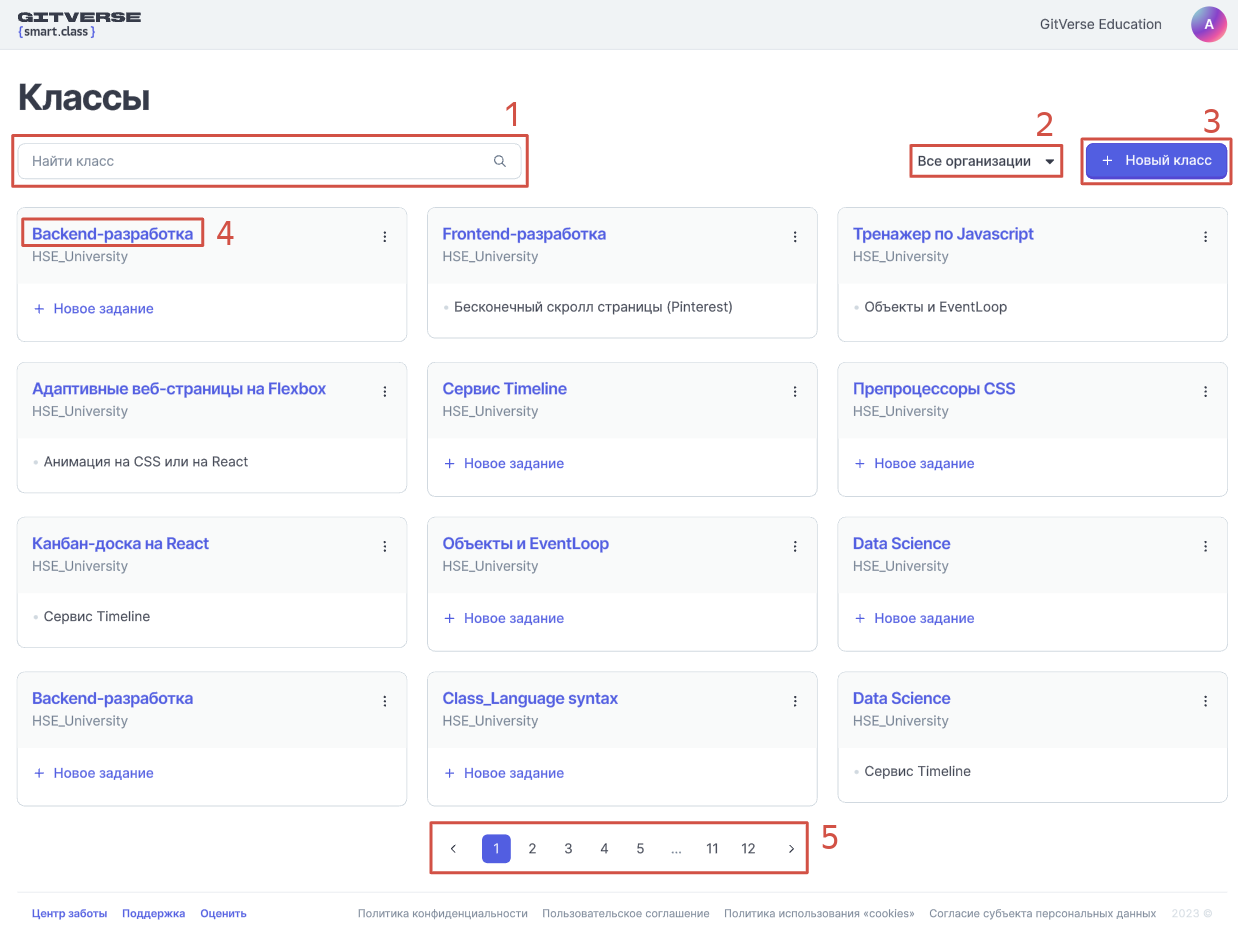
На каждой плитке класса отображено:
- Название класса.
- Имя организации в адресной строке.
- Названия заданий в составе класса.
Пример:
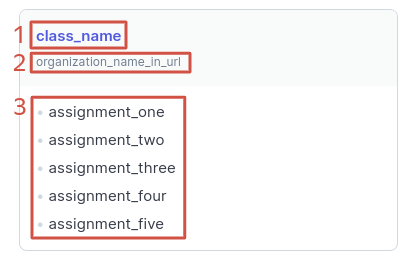
Создание класса
Нажмите Новый класс на странице Классы.
Пример:
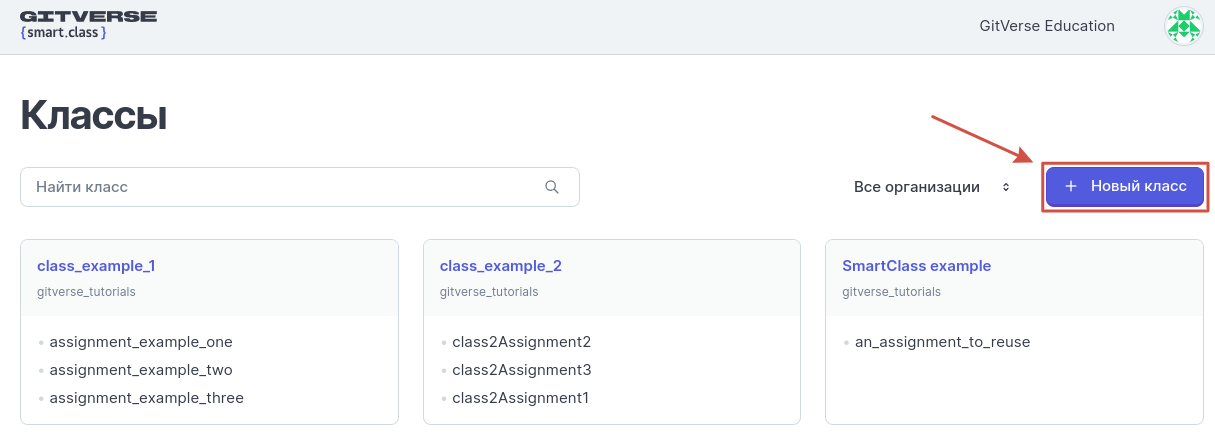
Отобразится страница создания класса в новой или существующей организации:
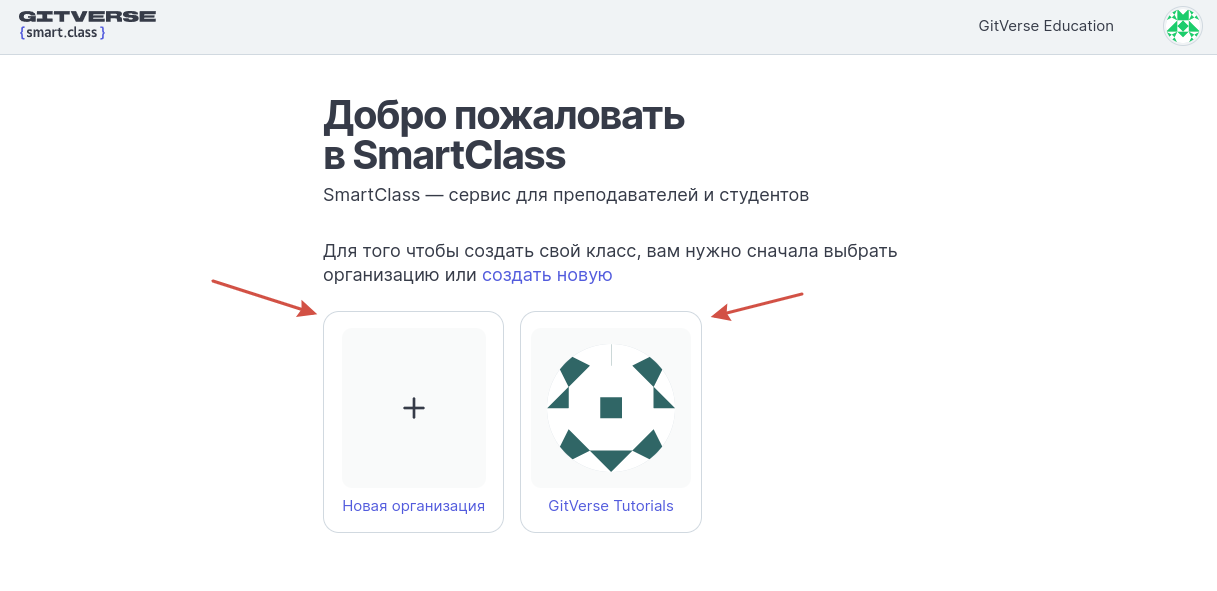
Создание класса при создании организации
При создании организации на странице смарткласса сначала вы заполняете форму создания организации и сразу затем — класса.
Нажмите Создать организацию:
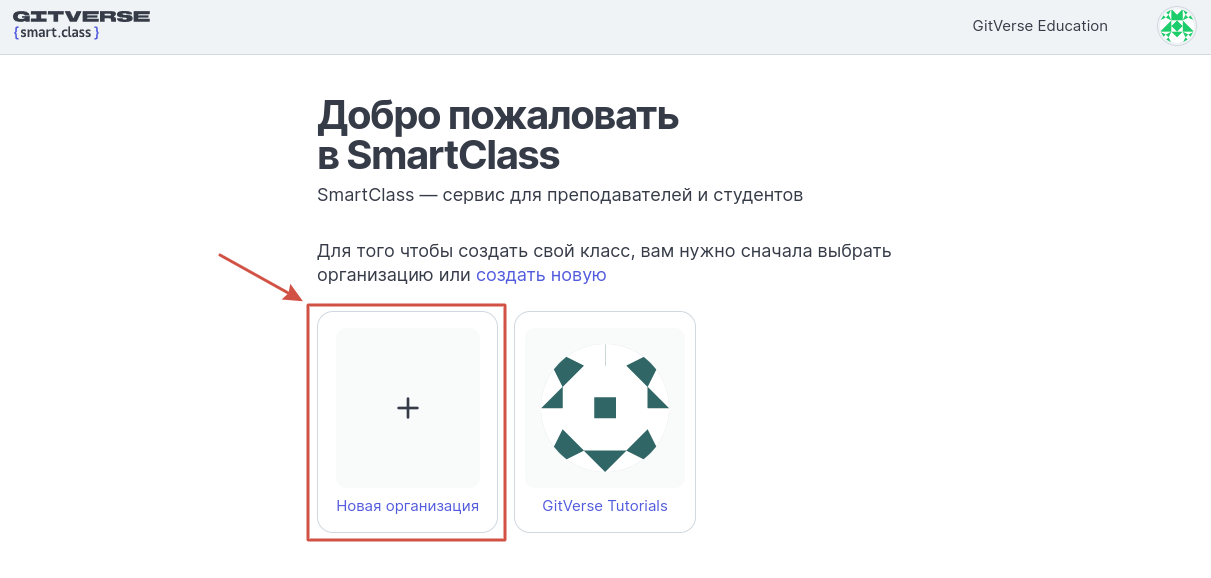
На открывшейся форме создания организации:
- Укажите название организации.
- (Необязательно) скорректируйте название организации в адресной строке.
- Определите видимость организации для других пользователей.
- (Необязательно) отметьте чекбокс прав администратора репозиториев на добавление/удаление прав доступа для команд.
- Нажмите Создать организацию.
Пример:
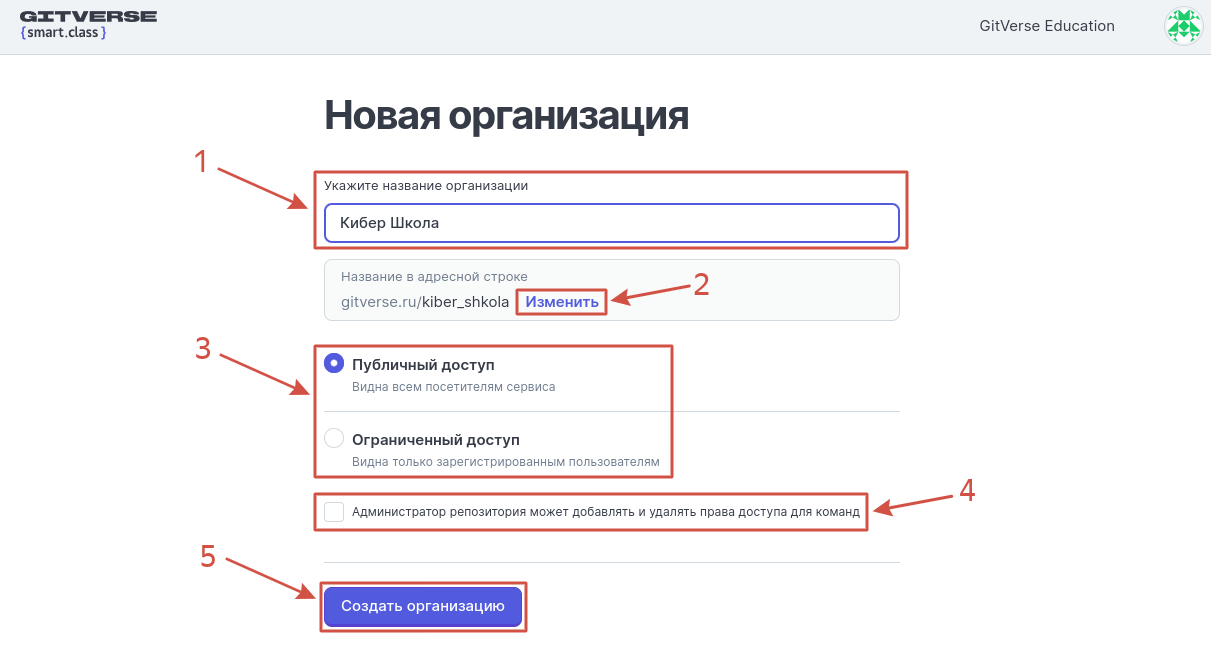 💡
💡Название организации и ее путь в адресной строке можно настроить позже, см. разделы:
Далее отобразится форма создания класса:
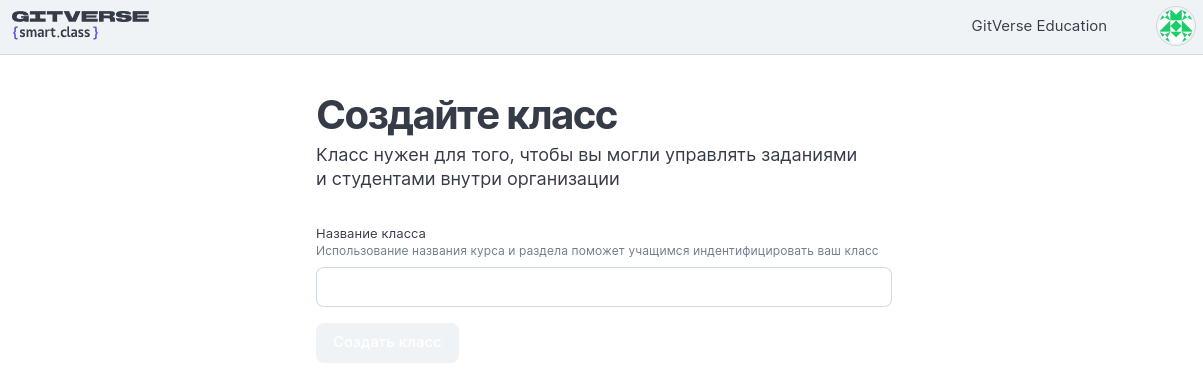
Если вы прерветесь на этом этапе, созданная организация не исчезнет и классы в ней можно будет создать позже.
Введите название и нажмите Создать класс:
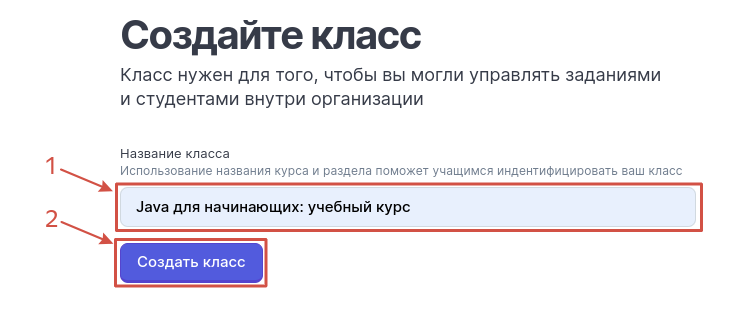
Отобразится страница созданного класса в новой организации:
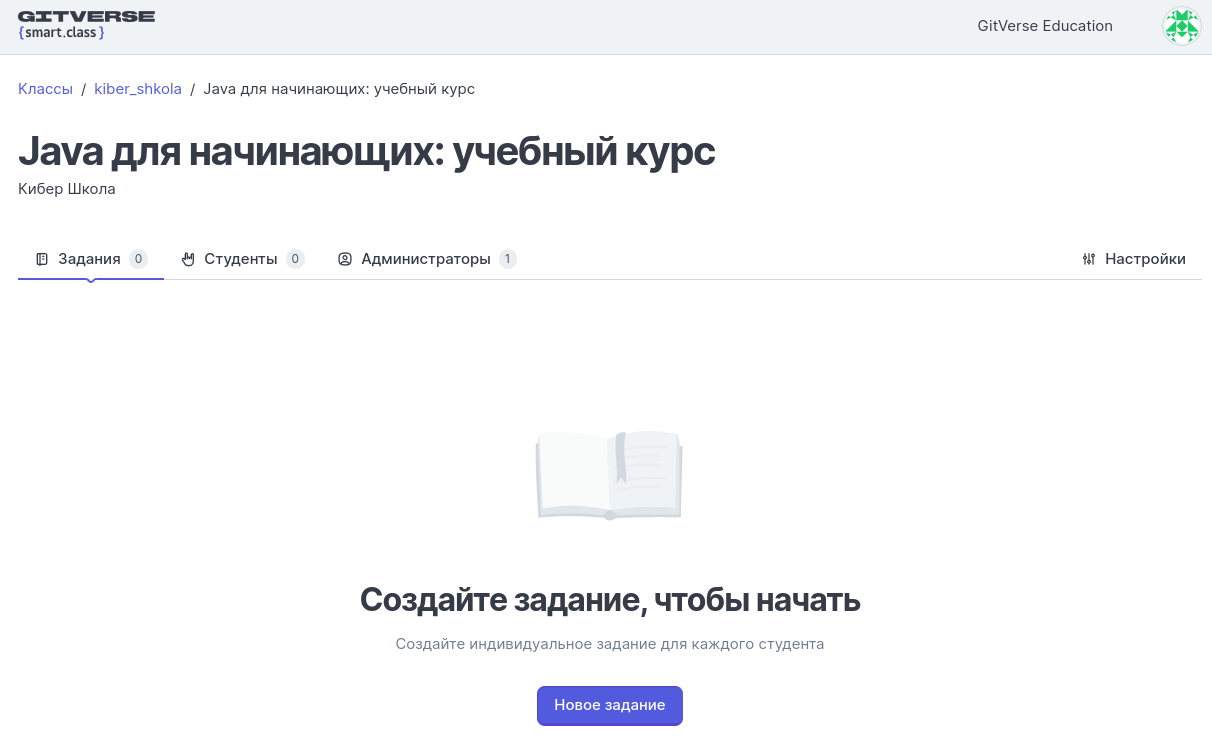
Создание класса в существующей организации
Выберите существующую организацию для создания в ней нового класса:
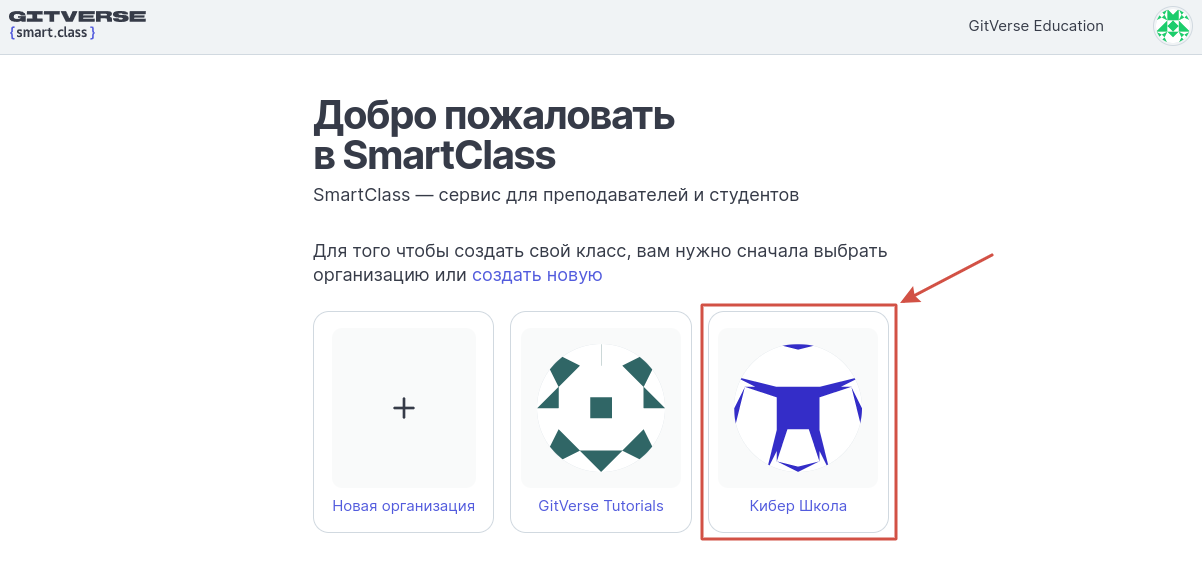
Введите название класса и нажмите Создать класс:
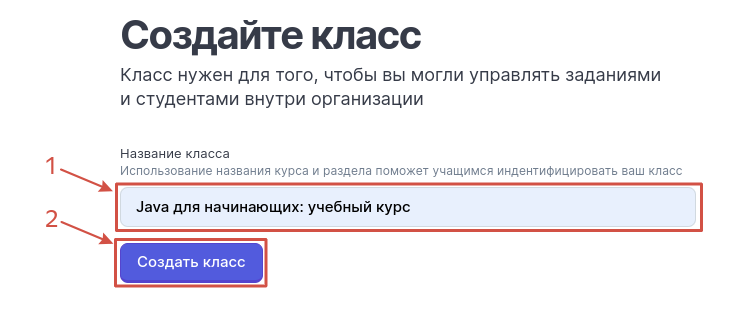
Отобразится страница созданного класса в ранее созданной организации:
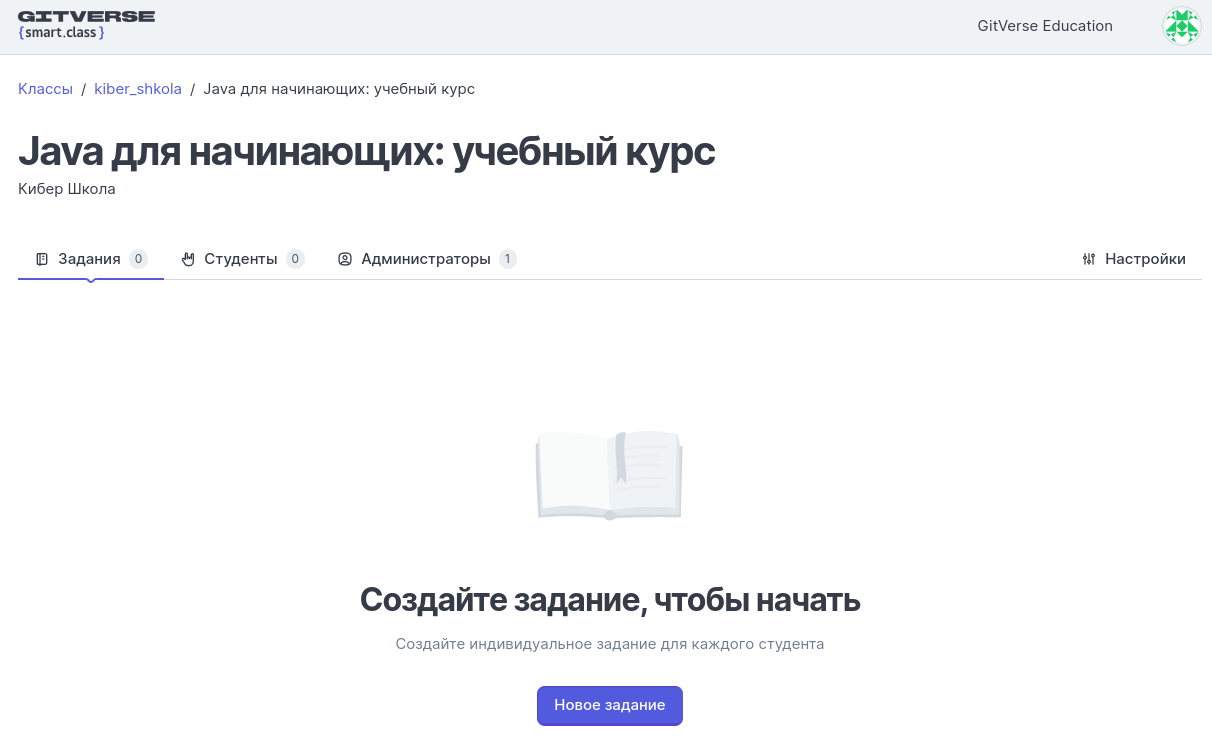
Поиск по классам
Панель поиска по классам расположена на странице Классы в верхнем левом углу на одном уровне с панелью фильтра по организациям и кнопкой Новый класс:
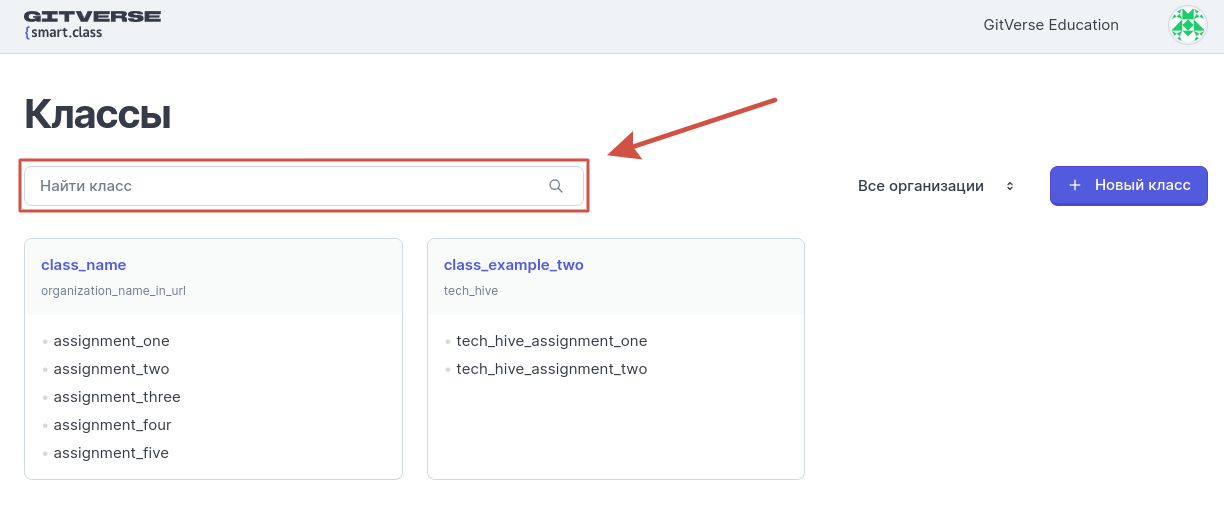
Фильтрация классов по организациям
Панель фильтрации классов по организации находится на странице Классы в правом верхнем углу рядом с кнопкой Новой класс:
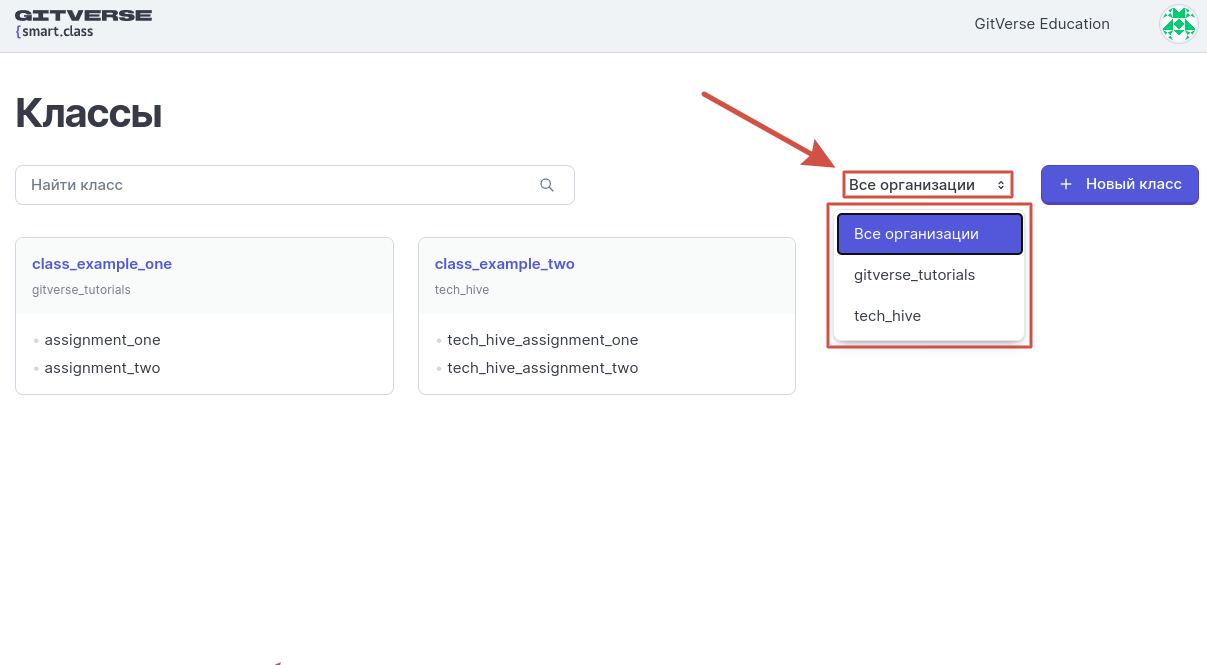
Пагинация на странице «Классы»
Панель пагинации на странице Классы находится в центре нижней части страницы:
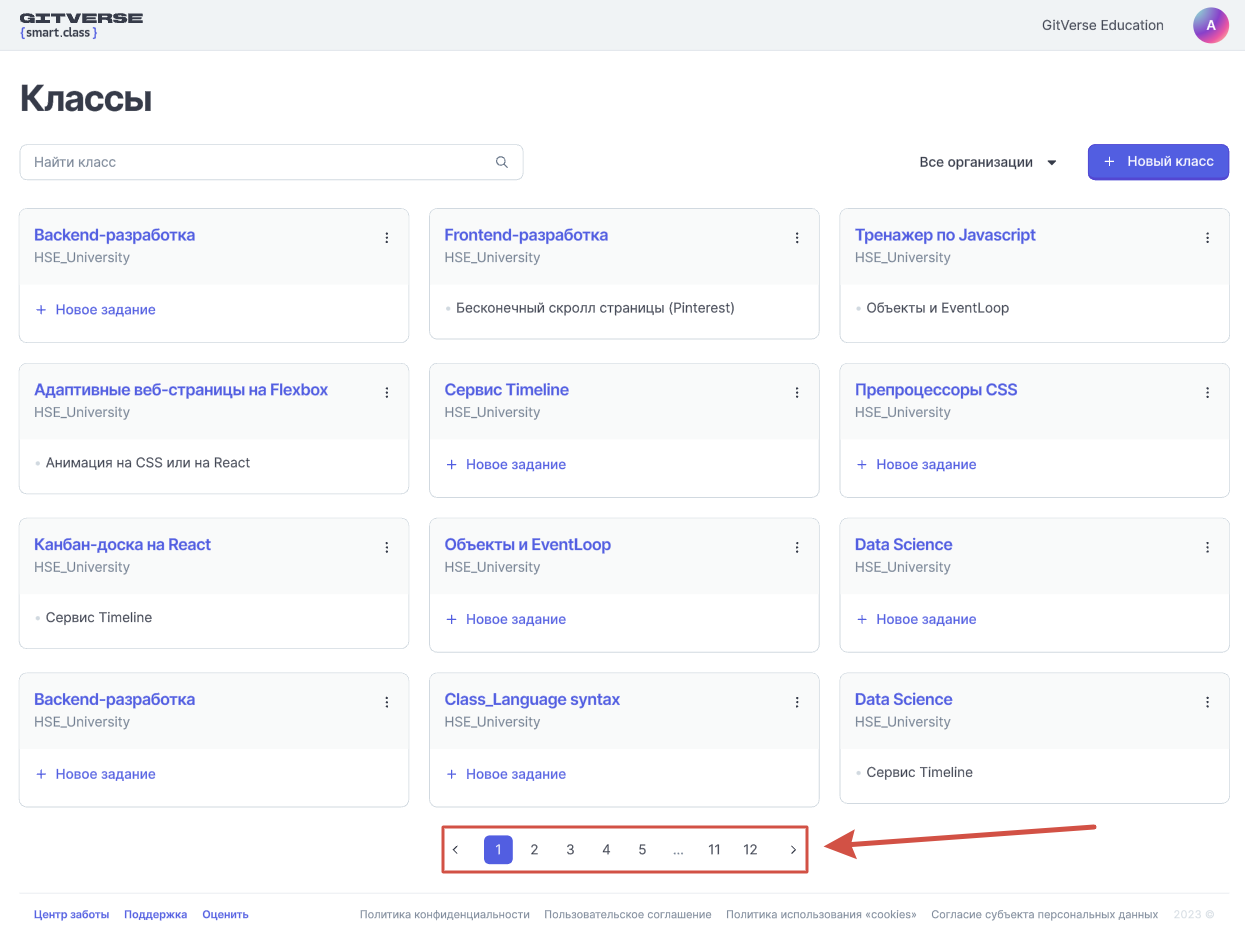
Переименование и удаление класса
Переименование и удаление класса выполняется в профиле класса на вкладке Настройки, см. раздел Настройки класса.
Следующие шаги учебного процесса
После создания класса согласно учебному процессу идет:
- Подготовка задания для студентов.
- Работа с журналом студентов.
- Работа с дашбордом задания.
Первое задание класса
На плитках классов без заданий доступна ссылка для перехода к сценарию подготовки задания: